
Iki „Yosemite“ paleidimo, norėdami įrašyti „Mac“ ekraną, jei ketiname atlikti pamoką, turėjome kreiptis į trečiųjų šalių programas kaip, pavyzdžiui, „Camtasia“. Tačiau nuo „OS X Yosemite“ pasirodymo „Apple“ pridėjo naują „QuickTime“ funkciją, leidžiančią mums įrašyti „Mac“ ekraną, kad galėtume kurti pamokas savo draugams ar šeimos nariams arba tiesiog jas paskelbti „YouTube“. Bet tai taip pat leidžia mums įrašyti „iPhone“ ir „iPad“ ekraną.
Nors „QuickTime“ Vargu ar jis mums siūlo konfigūracijos parinktis, ji turi galimybę įrašyti tik dalį ekrano, kad mums nereikėtų įrašyti viso ekrano, kai veiksmas sutelktas tik į jo dalį, ypač jei norime jį parodyti, jis užima tik nedidelė ekrano dalis.
Įrašykite „Mac“ ekrano dalį naudodami „QuickTime“
Norėdami įrašyti dalį „Mac“ ekrano, turime atlikti šiuos veiksmus:
- Pirmiausia turime atidarykite „QuickTime“, per „Launchpad“> „Kiti“ arba tiesiogiai per „Spotlight“.

- Atidarę einame į viršutinį meniu ir spustelėkite Failas> Naujas ekrano įrašymas.
- Lentelė, kontroliuojanti įrašymą, kurį atliksime, bus parodyta žemiau. Spustelėkite įrašymo mygtuką.
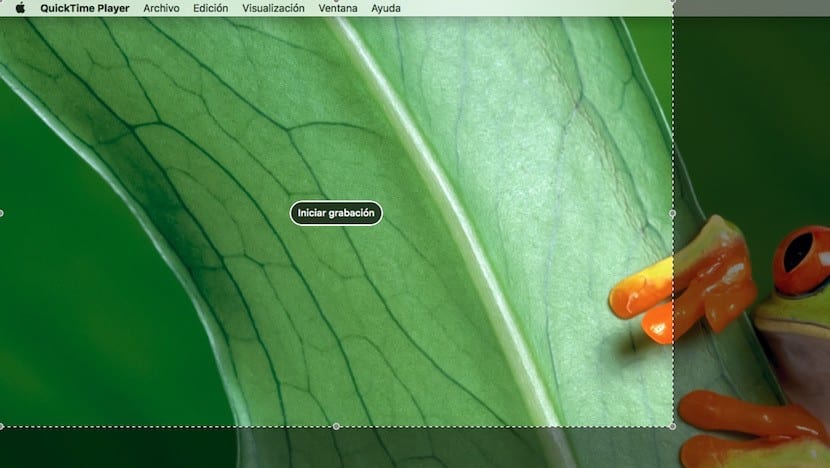
- Kitame etape turime nustatykite norimą įrašyti ekrano dalį. Atminkite, kad jei lango dydis yra labai mažas, galutinio vaizdo įrašo skiriamoji geba bus vienodo dydžio, todėl visada patartina abiejose pusėse palikti pakankamai vietos to, ką norime įrašyti, kad įrašymas būtų idealus . Norėdami nustatyti ekrano dydį, turime spustelėti pelę ir nustatyti įrašo dydį.

- Automatiškai spustelėkite Pradėti įrašymą. Norėdami jį užbaigti, turime pereiti į meniu juostą ir paspausti mygtuką, kuris valdo įrašą.
Kaip galite įrašyti vaizdo įrašą, bet su garsu. Aš darau tai, ką jūs sakote, bet garsas vėliau negirdimas ...